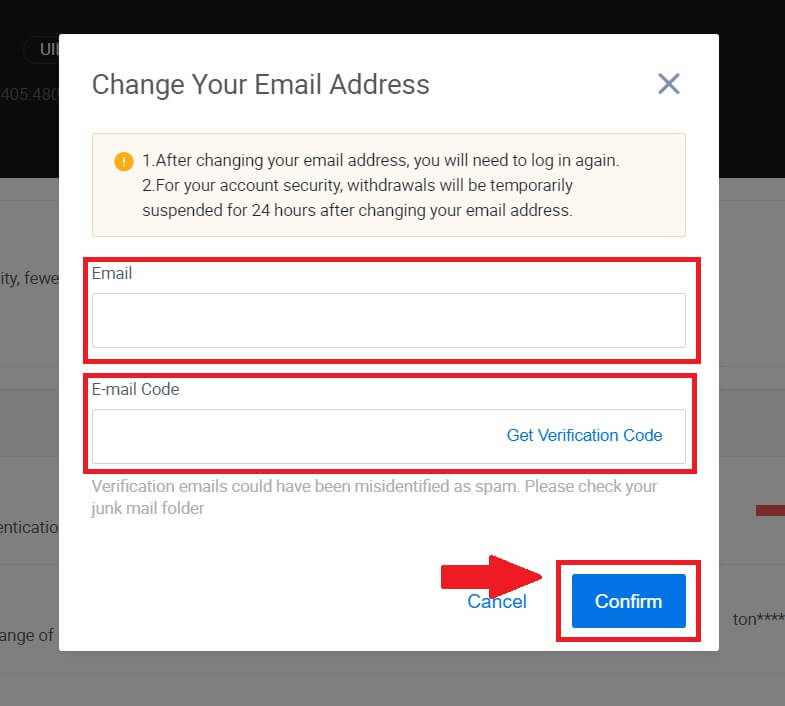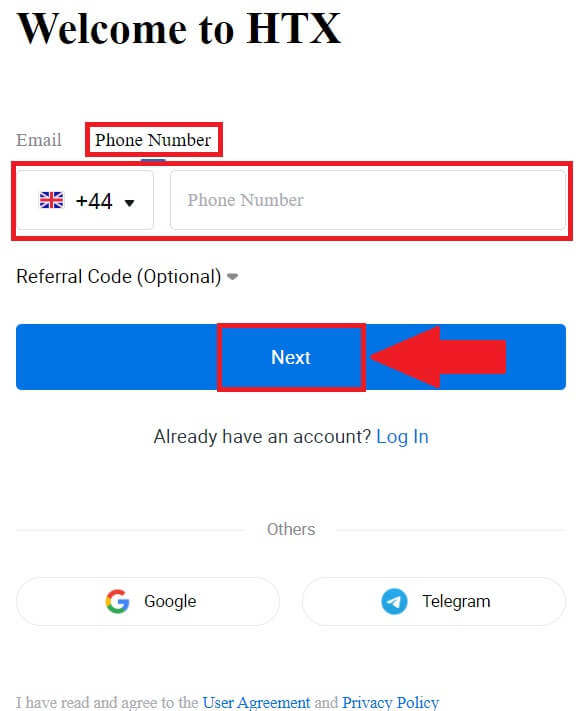HTX கணக்கு - HTX Tamil - HTX தமிழ்

மின்னஞ்சல் அல்லது தொலைபேசி எண்ணைப் பயன்படுத்தி HTX இல் கணக்கைத் திறப்பது எப்படி
1. HTX இணையதளத்திற்குச் சென்று [Sign up] அல்லது [Register Now] என்பதைக் கிளிக் செய்யவும் .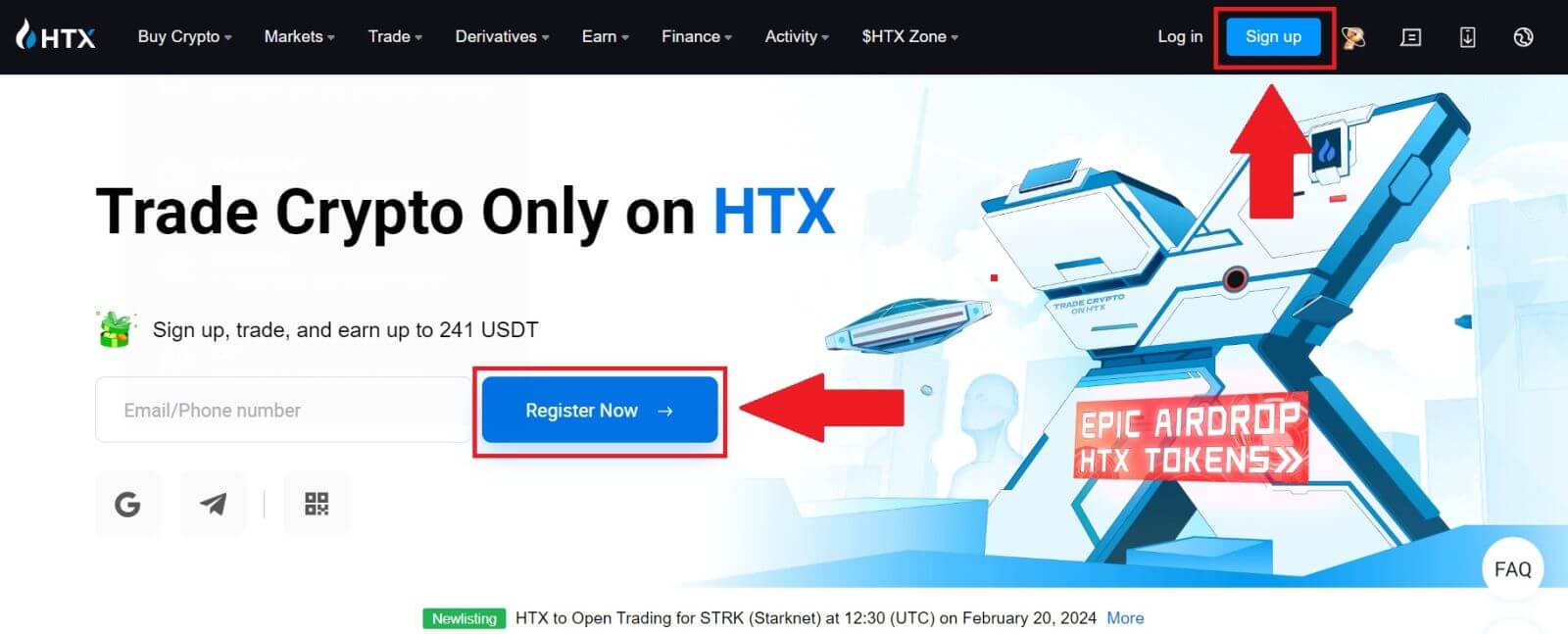
2. [மின்னஞ்சல்] அல்லது [தொலைபேசி எண்] என்பதைத் தேர்ந்தெடுத்து உங்கள் மின்னஞ்சல் முகவரி அல்லது தொலைபேசி எண்ணை உள்ளிடவும். பின்னர் [அடுத்து] என்பதைக் கிளிக் செய்யவும்.
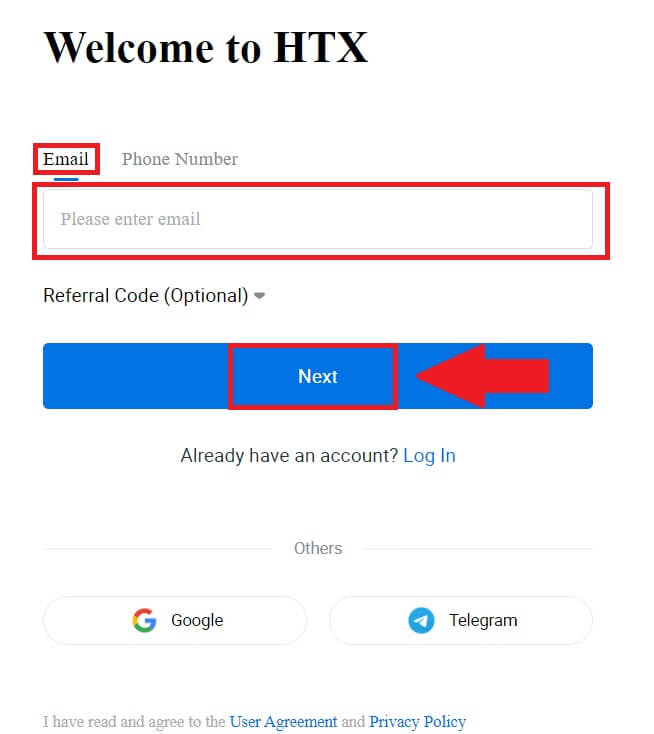
3. உங்கள் மின்னஞ்சல் அல்லது தொலைபேசி எண்ணில் 6 இலக்க சரிபார்ப்புக் குறியீட்டைப் பெறுவீர்கள். குறியீட்டை உள்ளிட்டு [உறுதிப்படுத்து] என்பதைக் கிளிக் செய்யவும்.
நீங்கள் எந்த சரிபார்ப்புக் குறியீட்டையும் பெறவில்லை என்றால், [மீண்டும் அனுப்பு] என்பதைக் கிளிக் செய்யவும் . 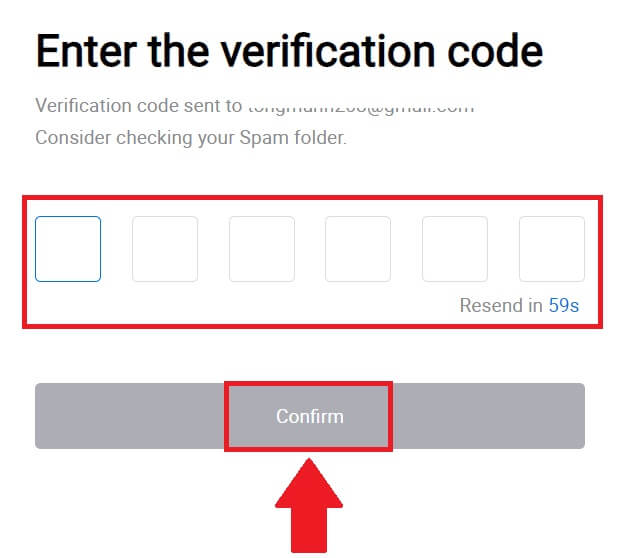
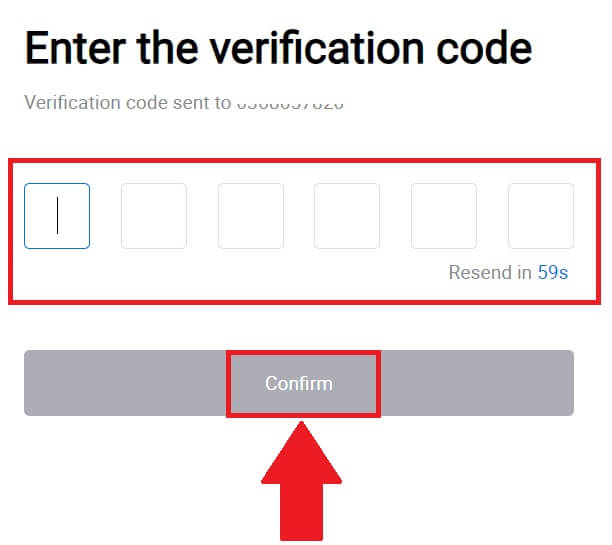
4. உங்கள் கணக்கிற்கான பாதுகாப்பான கடவுச்சொல்லை உருவாக்கி [Begin Your HTX Journey] என்பதைக் கிளிக் செய்யவும்.
குறிப்பு:
- உங்கள் கடவுச்சொல்லில் குறைந்தது 8 எழுத்துகள் இருக்க வேண்டும் .
- பின்வருவனவற்றில் குறைந்தது 2 : எண்கள், எழுத்துக்கள் மற்றும் சிறப்பு எழுத்துக்கள்.

5. வாழ்த்துக்கள், HTX இல் கணக்கை வெற்றிகரமாக பதிவு செய்துள்ளீர்கள்.
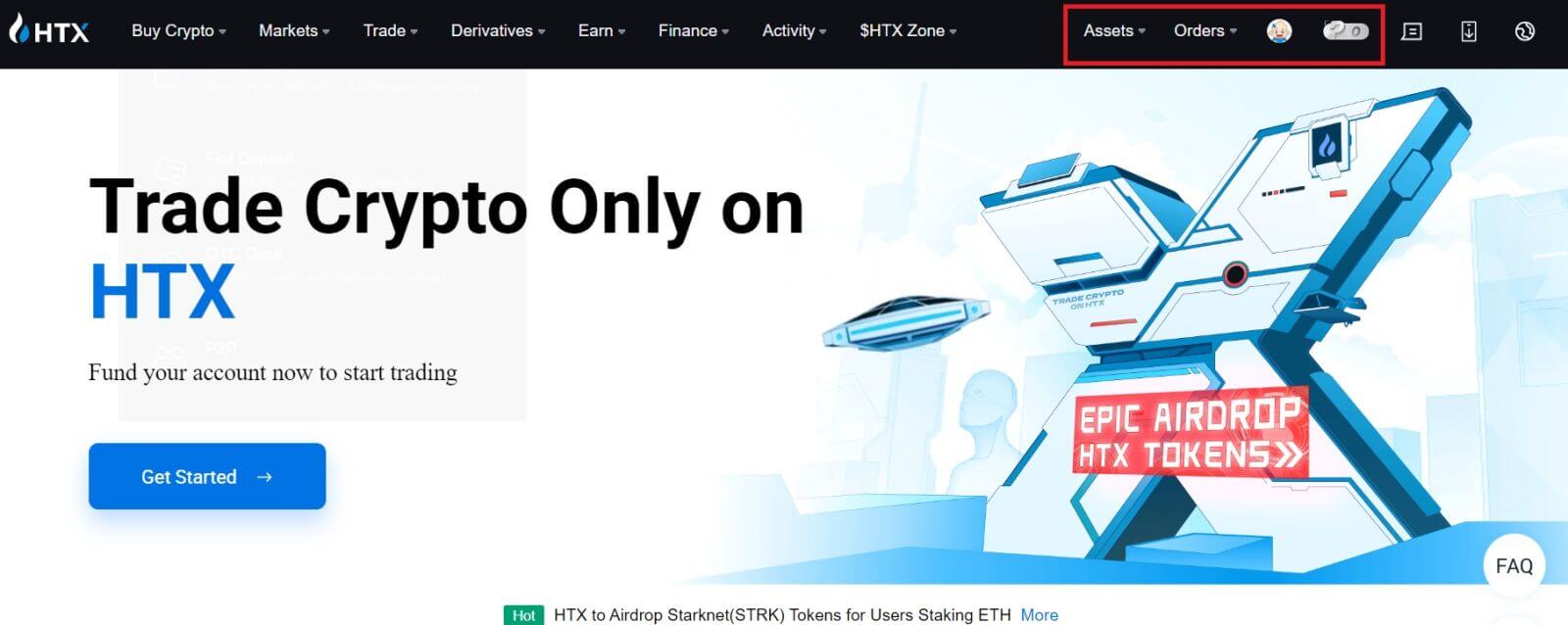
Google வழியாக HTX இல் கணக்கை எவ்வாறு திறப்பது
1. HTX இணையதளத்திற்குச் சென்று [Sign up] அல்லது [Register Now] என்பதைக் கிளிக் செய்யவும் . 2. [ கூகுள்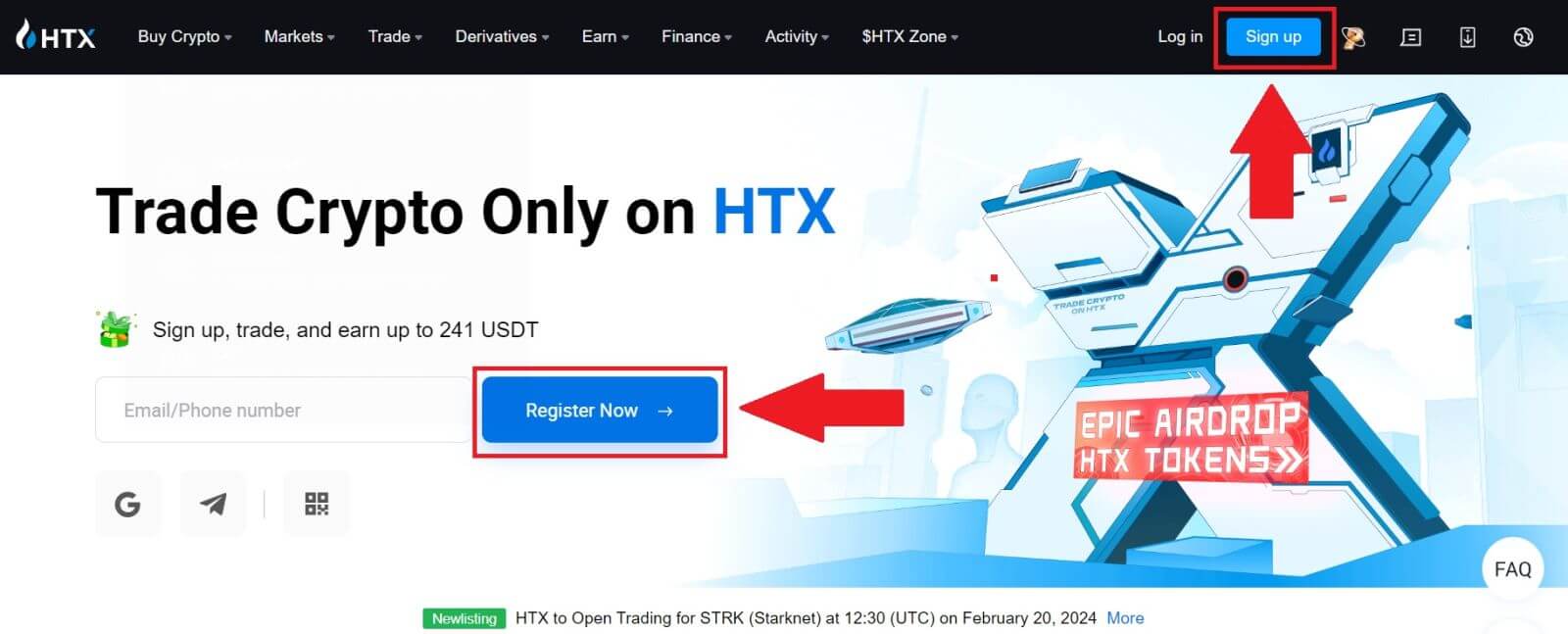
] பட்டனை
கிளிக் செய்யவும் .
3. ஒரு உள்நுழைவு சாளரம் திறக்கப்படும், அங்கு நீங்கள் உங்கள் மின்னஞ்சல் முகவரியை உள்ளிட்டு [அடுத்து] என்பதைக் கிளிக் செய்ய வேண்டும் .
4. உங்கள் Google கணக்கிற்கான கடவுச்சொல்லை உள்ளிட்டு [அடுத்து] என்பதைக் கிளிக் செய்யவும் .
5. உங்கள் Google கணக்கில் உள்நுழைவதை உறுதிப்படுத்த, [தொடரவும்] என்பதைக் கிளிக் செய்யவும். 6. தொடர [Create a HTX கணக்கை] கிளிக் செய்யவும் .
7. [மின்னஞ்சல்] அல்லது [தொலைபேசி எண்] என்பதைத் தேர்ந்தெடுத்து உங்கள் மின்னஞ்சல் முகவரி அல்லது தொலைபேசி எண்ணை உள்ளிடவும். பின்னர் [Register and bind] என்பதைக் கிளிக் செய்யவும்.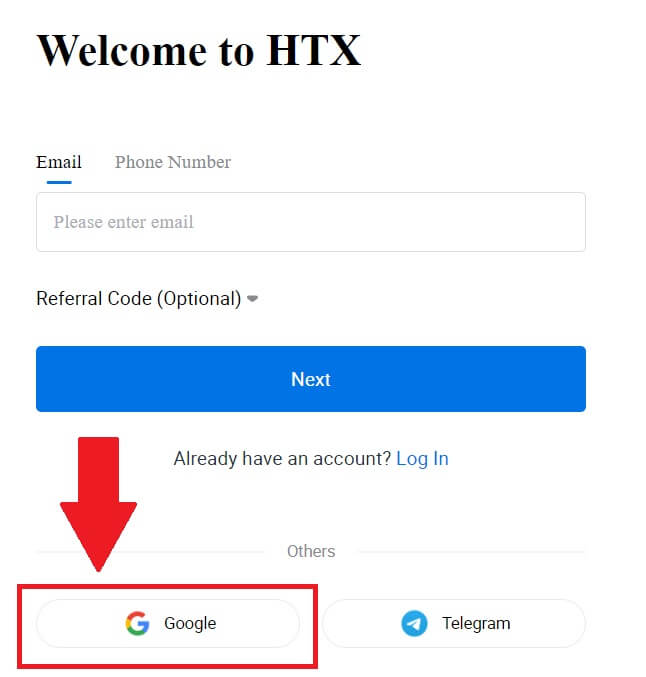
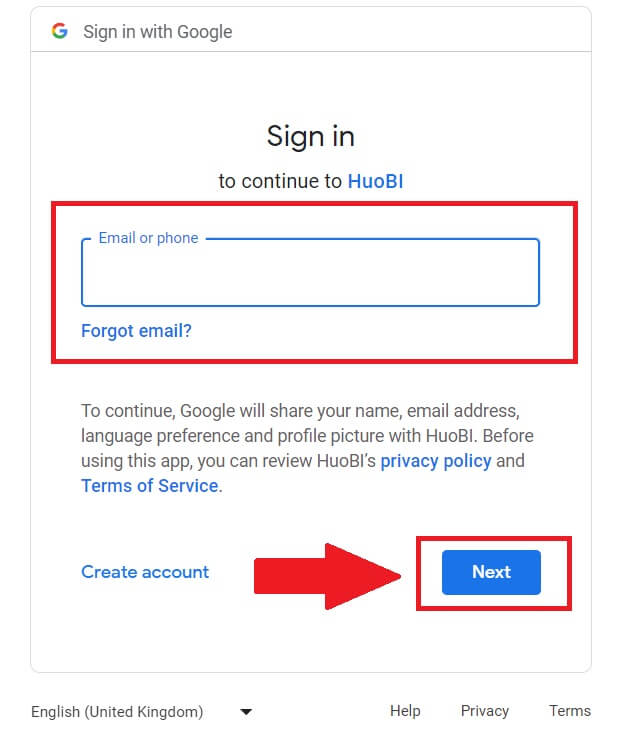
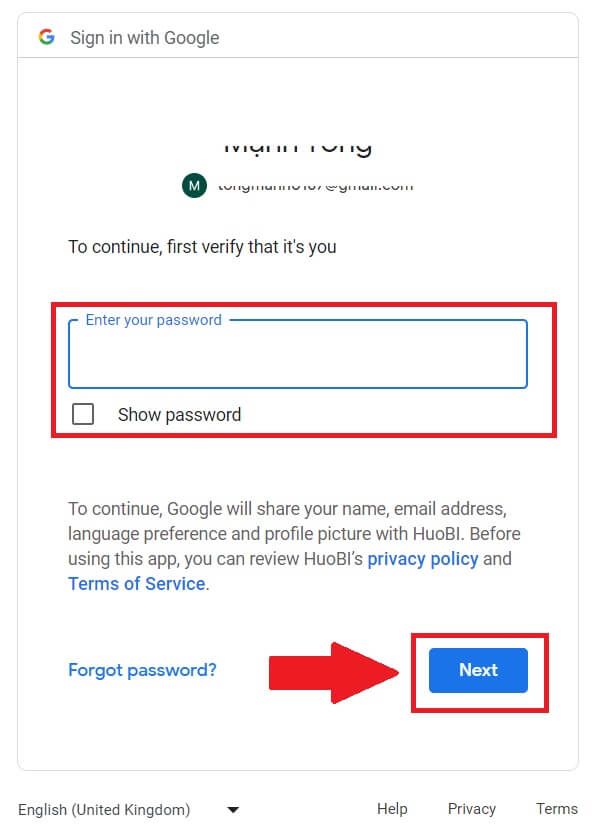
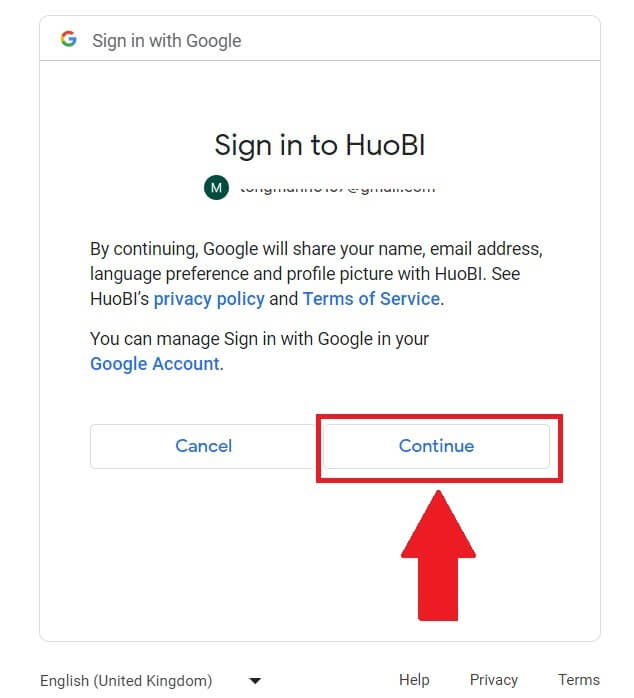
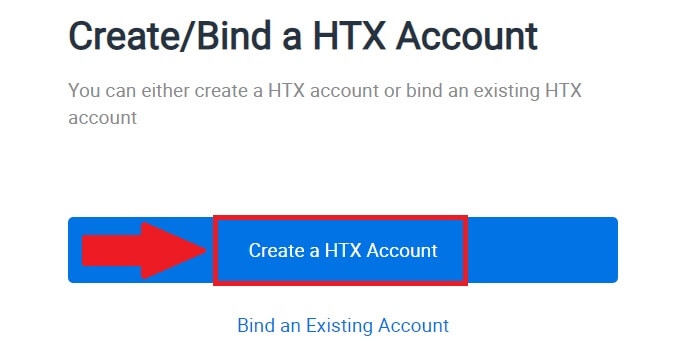
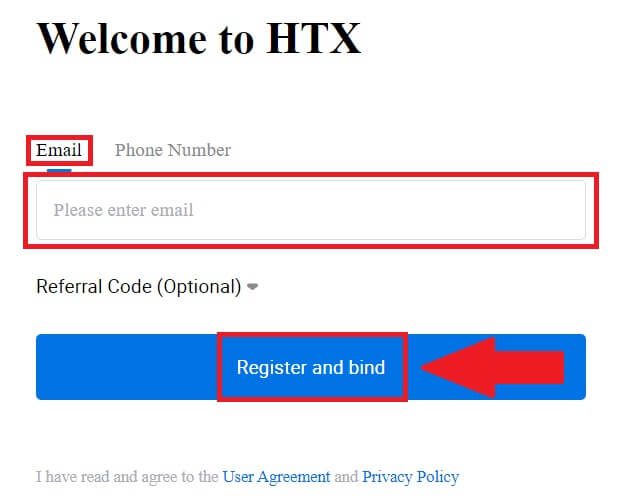
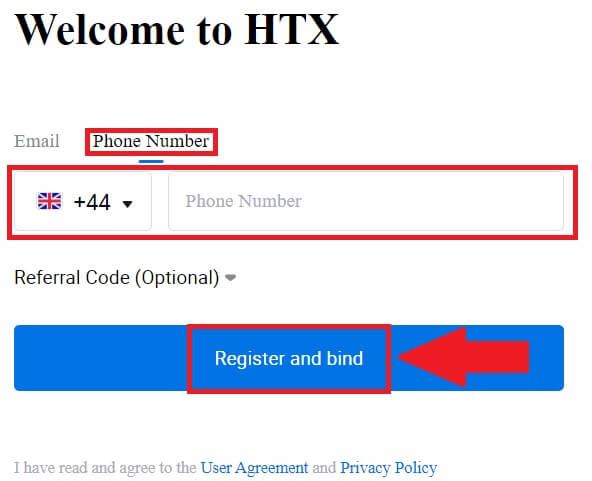
8. உங்கள் மின்னஞ்சல் அல்லது தொலைபேசி எண்ணில் 6 இலக்க சரிபார்ப்புக் குறியீட்டைப் பெறுவீர்கள். குறியீட்டை உள்ளிட்டு [உறுதிப்படுத்து] என்பதைக் கிளிக் செய்யவும்.
நீங்கள் எந்த சரிபார்ப்புக் குறியீட்டையும் பெறவில்லை என்றால், [மீண்டும் அனுப்பு] என்பதைக் கிளிக் செய்யவும் . 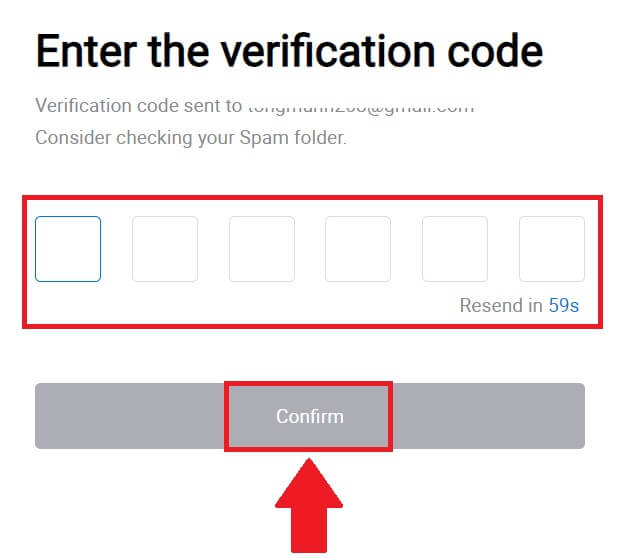
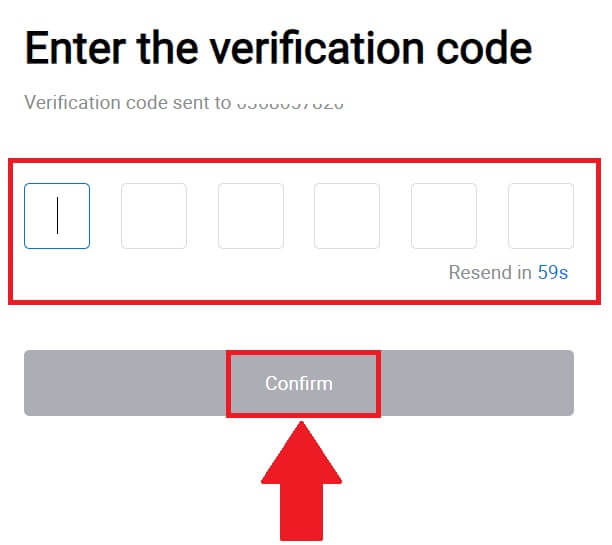
9. உங்கள் கணக்கிற்கான பாதுகாப்பான கடவுச்சொல்லை உருவாக்கி [Begin Your HTX Journey] என்பதைக் கிளிக் செய்யவும்.
குறிப்பு:
- உங்கள் கடவுச்சொல்லில் குறைந்தது 8 எழுத்துகள் இருக்க வேண்டும் .
- பின்வருவனவற்றில் குறைந்தது 2 : எண்கள், எழுத்துக்கள் மற்றும் சிறப்பு எழுத்துக்கள்.
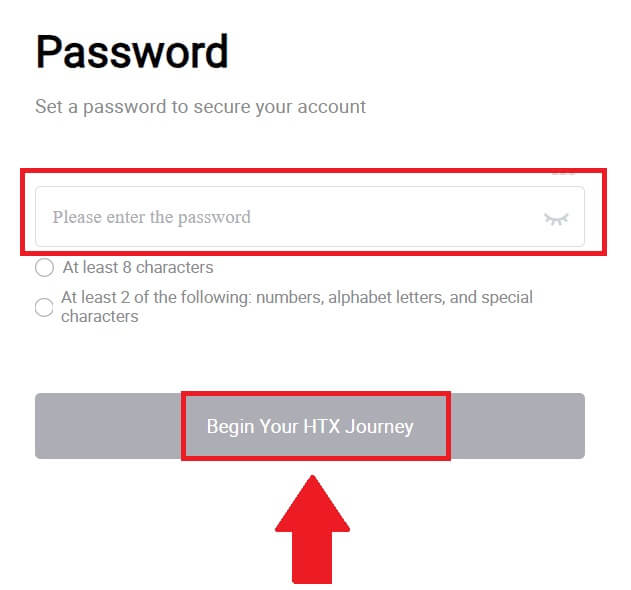
10. வாழ்த்துக்கள்! Google வழியாக HTX இல் பதிவுசெய்துவிட்டீர்கள். 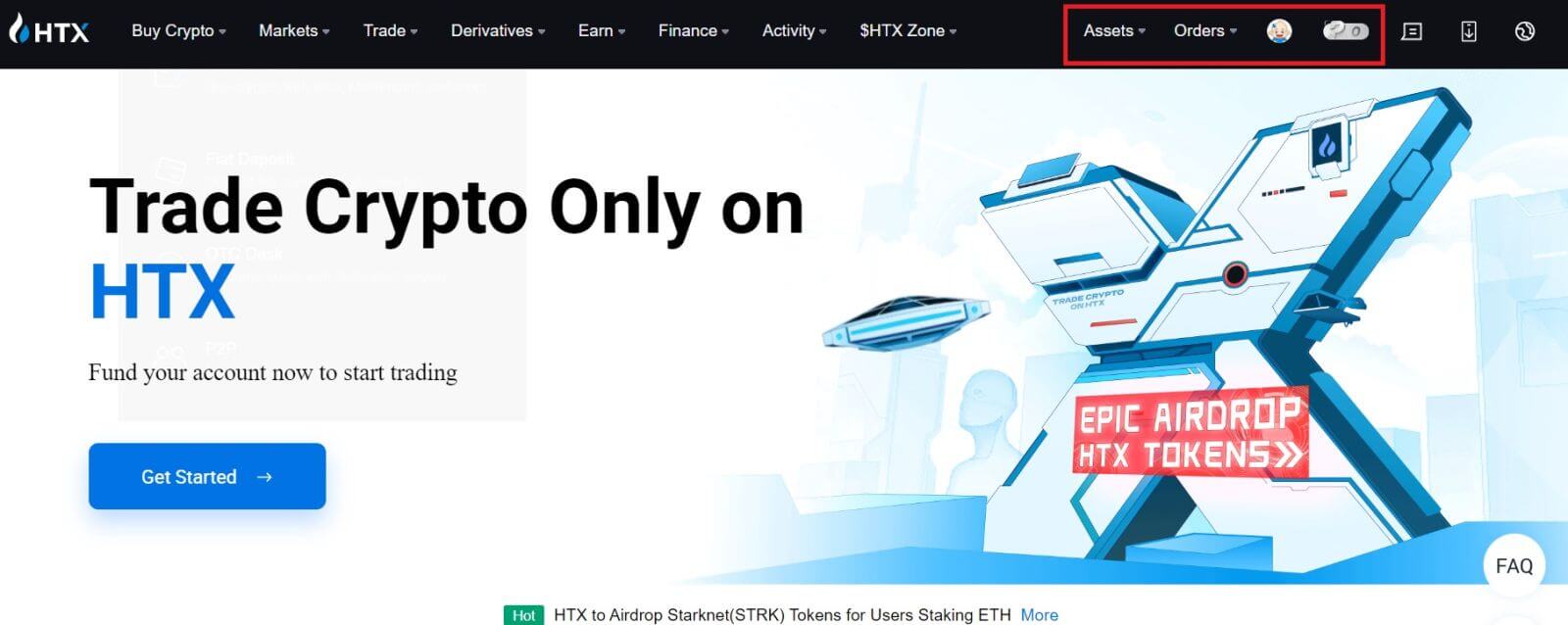
டெலிகிராம் வழியாக HTX இல் கணக்கைத் திறப்பது எப்படி
1. HTX இணையதளத்திற்குச் சென்று [Sign up] அல்லது [Register Now] என்பதைக் கிளிக் செய்யவும் . 2. [டெலிகிராம்]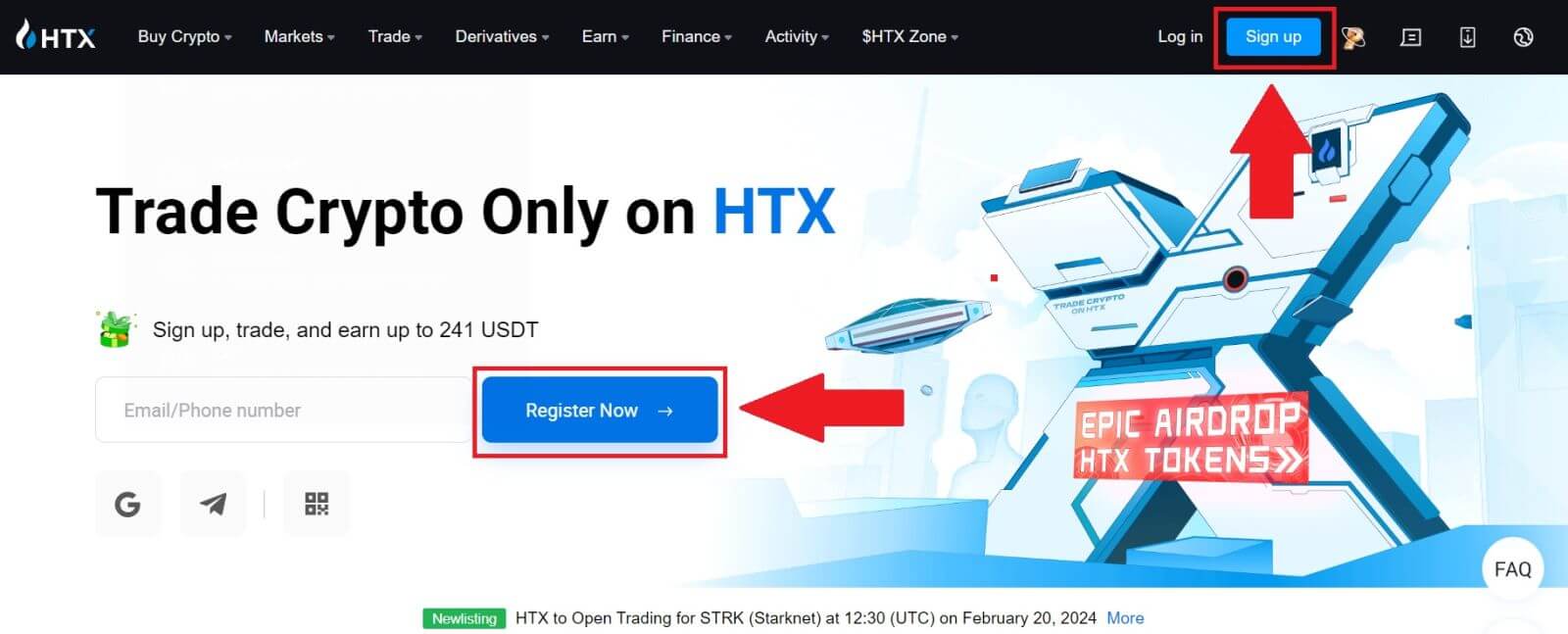
பட்டனைக் கிளிக் செய்யவும் . 3. ஒரு பாப்-அப் விண்டோ தோன்றும். HTX இல் பதிவு செய்ய உங்கள் தொலைபேசி எண்ணை உள்ளிட்டு [NEXT] என்பதைக் கிளிக் செய்யவும். 4. டெலிகிராம் பயன்பாட்டில் கோரிக்கையைப் பெறுவீர்கள். அந்த கோரிக்கையை உறுதிப்படுத்தவும். 5. டெலிகிராம் நற்சான்றிதழைப் பயன்படுத்தி HTX க்கு தொடர்ந்து பதிவு செய்ய [ஏற்றுக்கொள்] என்பதைக் கிளிக் செய்யவும்.
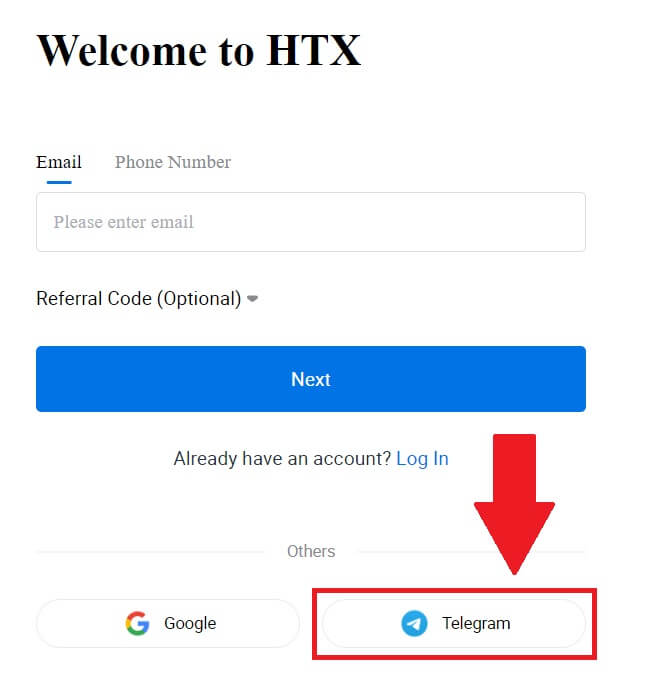
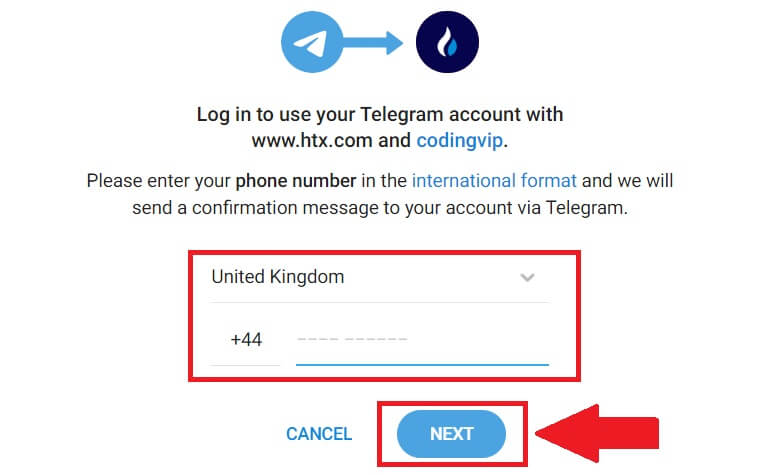
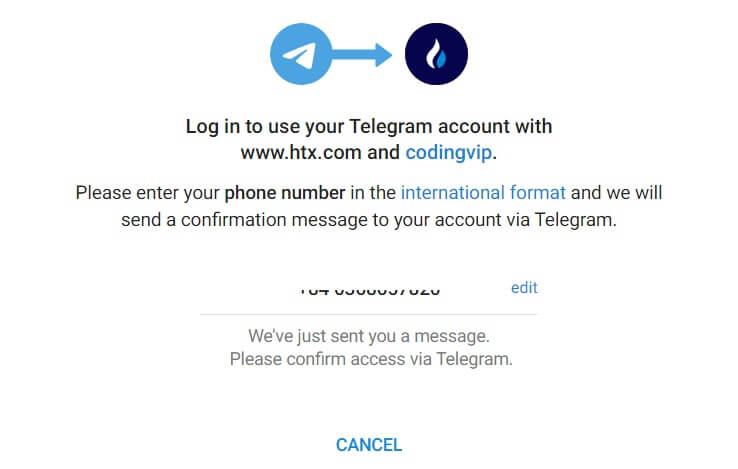
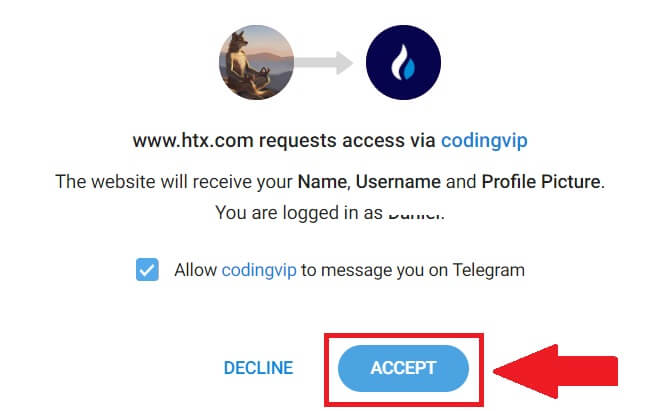
6. தொடர [Create a HTX கணக்கை] கிளிக் செய்யவும் . 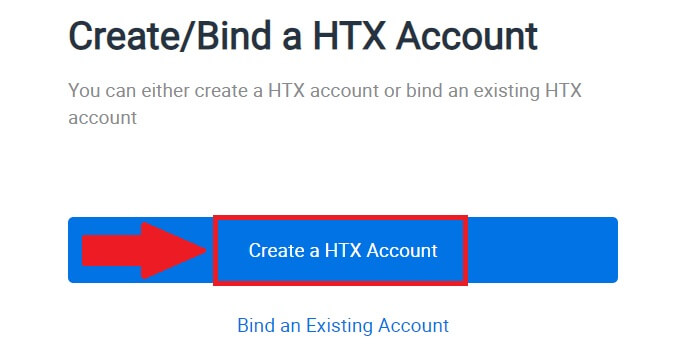
7. [மின்னஞ்சல்] அல்லது [தொலைபேசி எண்] என்பதைத் தேர்ந்தெடுத்து உங்கள் மின்னஞ்சல் முகவரி அல்லது தொலைபேசி எண்ணை உள்ளிடவும். பின்னர் [Register and bind] என்பதைக் கிளிக் செய்யவும்.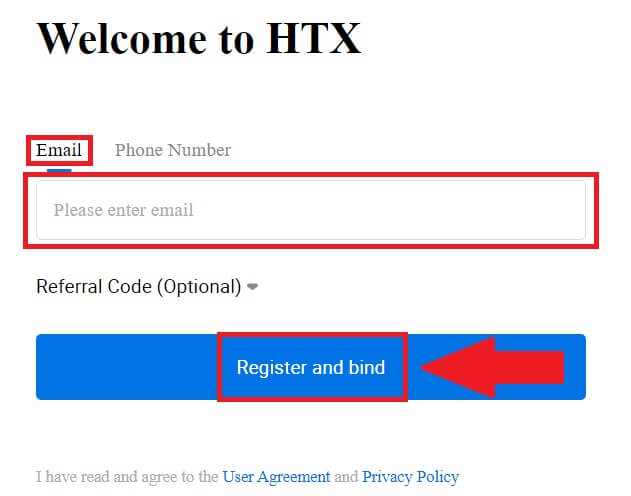
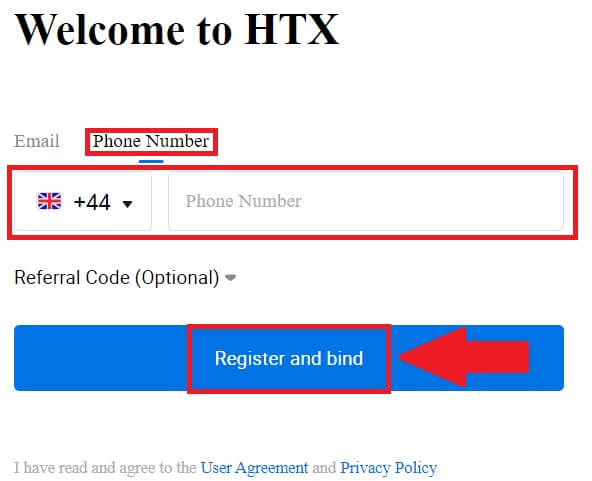
8. உங்கள் மின்னஞ்சல் அல்லது தொலைபேசி எண்ணில் 6 இலக்க சரிபார்ப்புக் குறியீட்டைப் பெறுவீர்கள். குறியீட்டை உள்ளிட்டு [உறுதிப்படுத்து] என்பதைக் கிளிக் செய்யவும்.
நீங்கள் எந்த சரிபார்ப்புக் குறியீட்டையும் பெறவில்லை என்றால், [மீண்டும் அனுப்பு] என்பதைக் கிளிக் செய்யவும் . 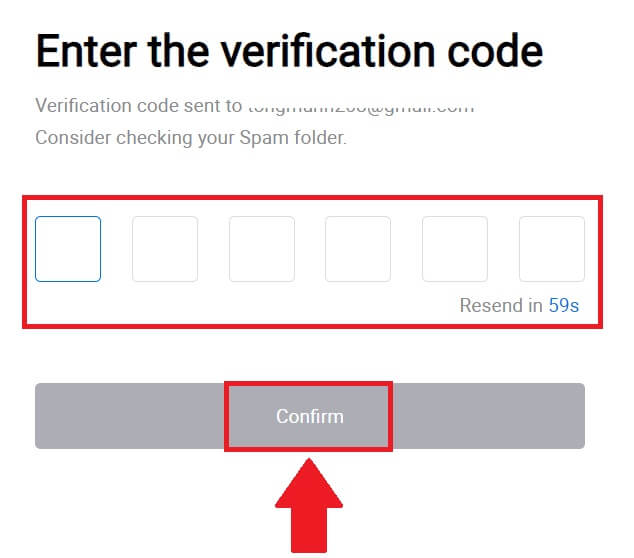
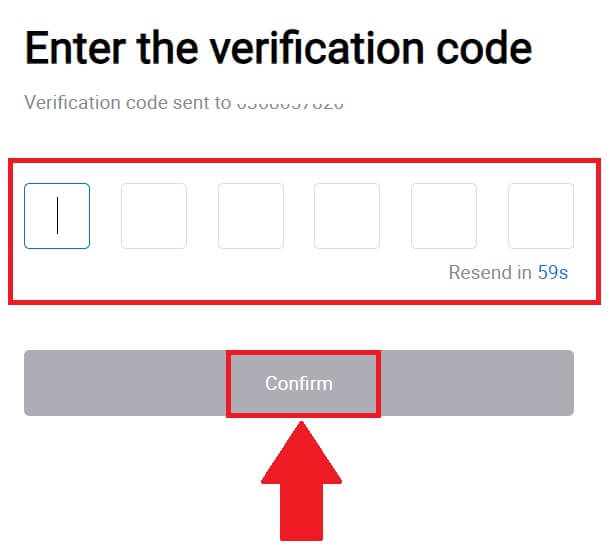
9. உங்கள் கணக்கிற்கான பாதுகாப்பான கடவுச்சொல்லை உருவாக்கி [Begin Your HTX Journey] என்பதைக் கிளிக் செய்யவும்.
குறிப்பு:
- உங்கள் கடவுச்சொல்லில் குறைந்தது 8 எழுத்துகள் இருக்க வேண்டும் .
- பின்வருவனவற்றில் குறைந்தது 2 : எண்கள், எழுத்துக்கள் மற்றும் சிறப்பு எழுத்துக்கள்.
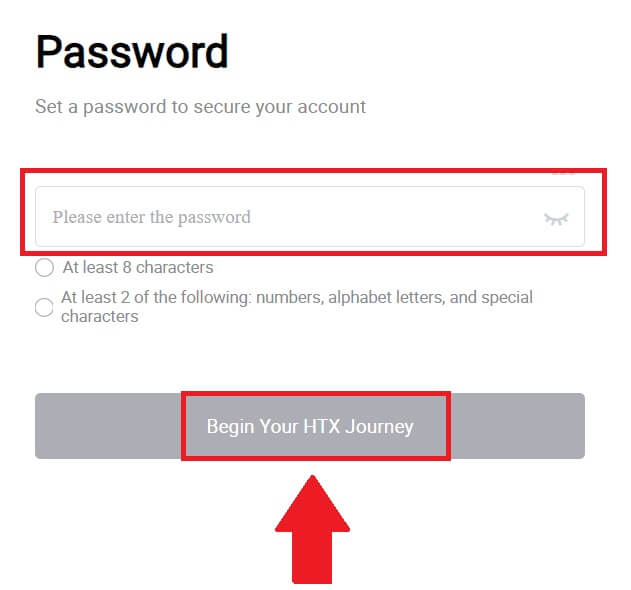 10. வாழ்த்துக்கள்! டெலிகிராம் வழியாக HTX இல் வெற்றிகரமாக பதிவு செய்துள்ளீர்கள்.
10. வாழ்த்துக்கள்! டெலிகிராம் வழியாக HTX இல் வெற்றிகரமாக பதிவு செய்துள்ளீர்கள். 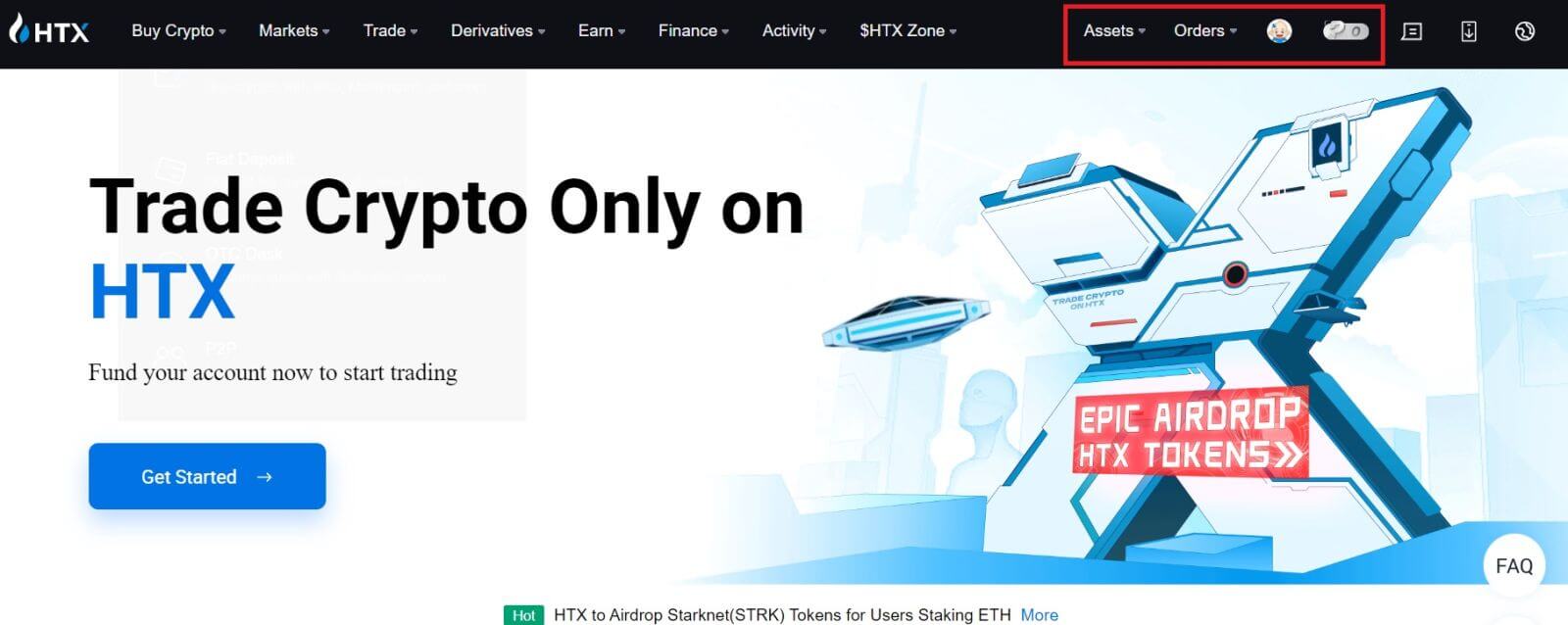
HTX பயன்பாட்டில் கணக்கை எவ்வாறு திறப்பது
1. வர்த்தகத்திற்கான கணக்கை உருவாக்க, Google Play Store அல்லது App Store இலிருந்து HTX பயன்பாட்டை நிறுவ வேண்டும் .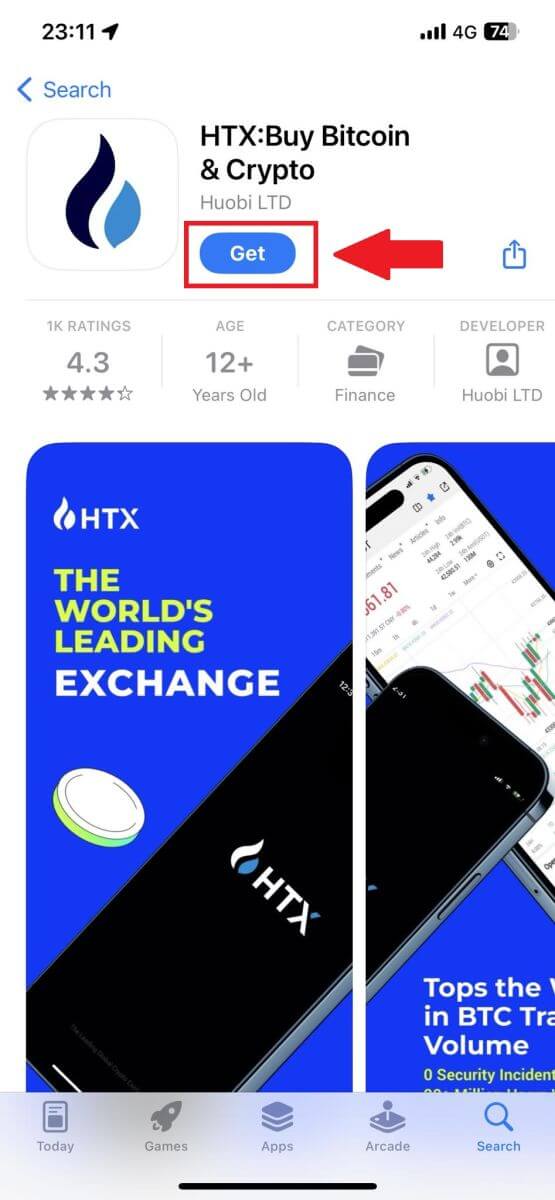
2. HTX பயன்பாட்டைத் திறந்து [உள்நுழை/பதிவு செய்யவும்] என்பதைத் தட்டவும் .
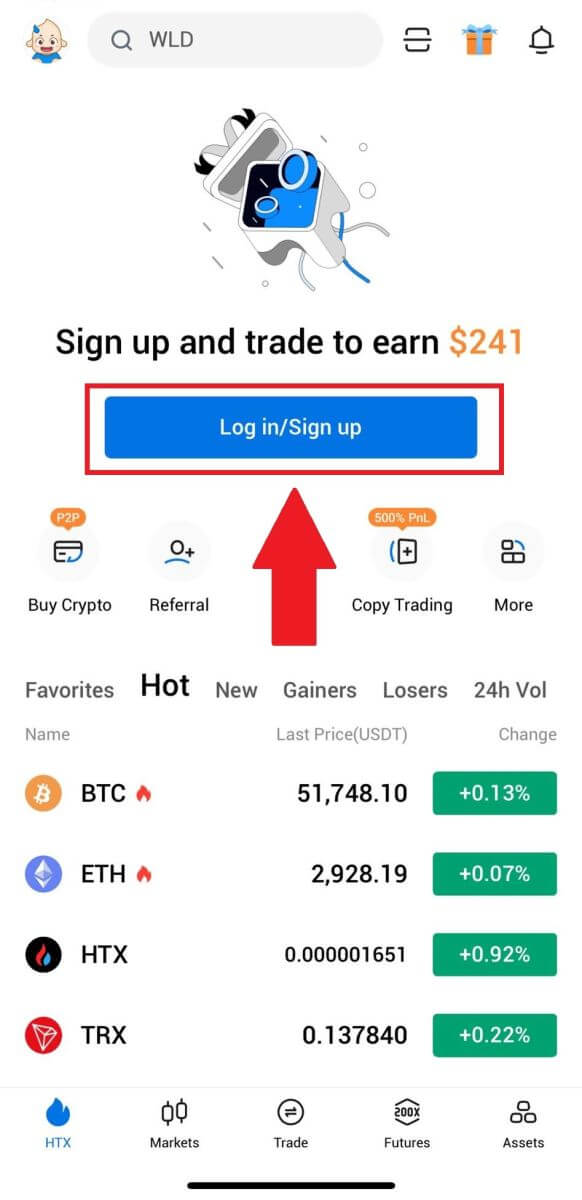
3. உங்கள் மின்னஞ்சல்/மொபைல் எண்ணை உள்ளிட்டு [அடுத்து] என்பதைக் கிளிக் செய்யவும்.
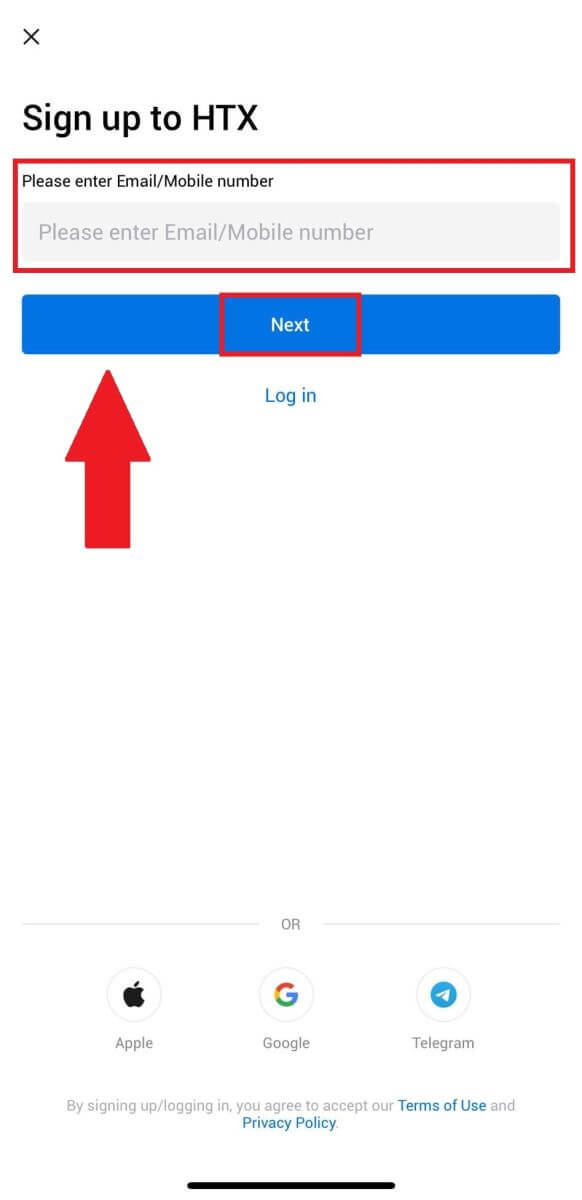
4. உங்கள் மின்னஞ்சல் அல்லது தொலைபேசி எண்ணில் 6 இலக்க சரிபார்ப்புக் குறியீட்டைப் பெறுவீர்கள். தொடர குறியீட்டை உள்ளிடவும்
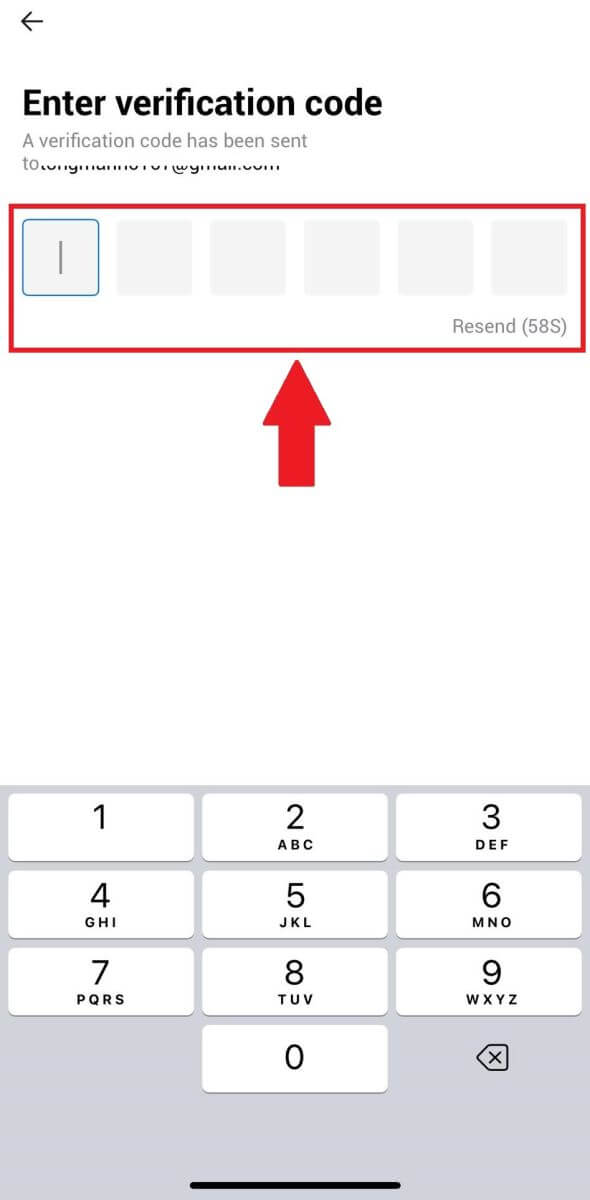
5. உங்கள் கணக்கிற்கு பாதுகாப்பான கடவுச்சொல்லை உருவாக்கி, [பதிவு முடிந்தது] என்பதைக் கிளிக் செய்யவும்.
குறிப்பு:
- உங்கள் கடவுச்சொல்லில் குறைந்தது 8 எழுத்துகள் இருக்க வேண்டும் .
- பின்வருவனவற்றில் குறைந்தது 2 : எண்கள், எழுத்துக்கள் மற்றும் சிறப்பு எழுத்துக்கள்.
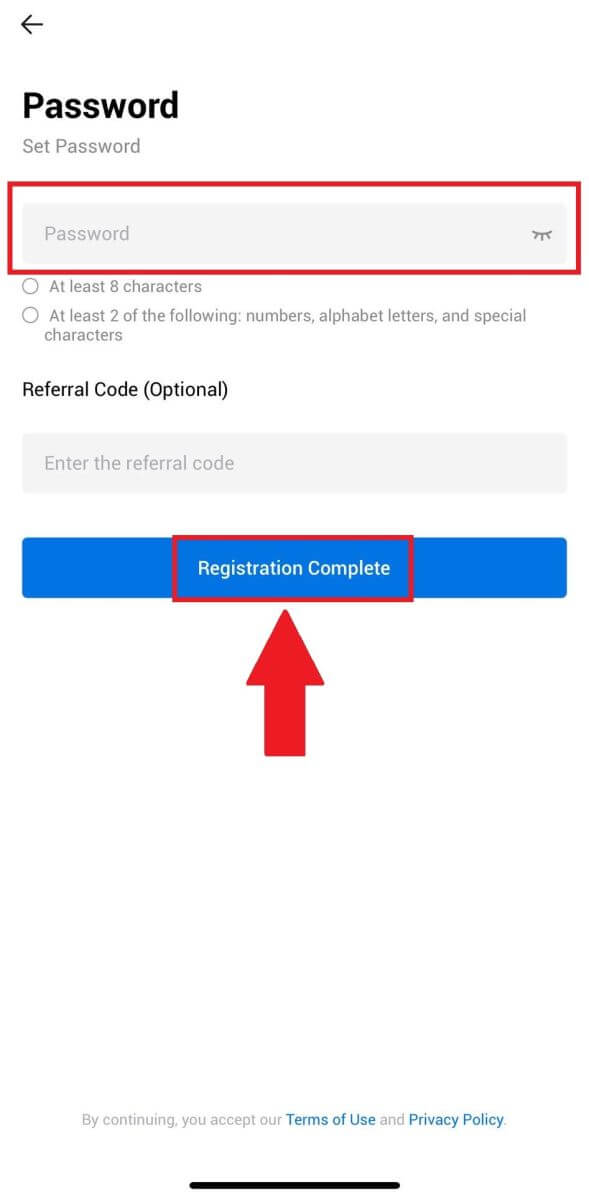
6. வாழ்த்துக்கள், நீங்கள் வெற்றிகரமாக HTX பயன்பாட்டில் பதிவு செய்துள்ளீர்கள்.
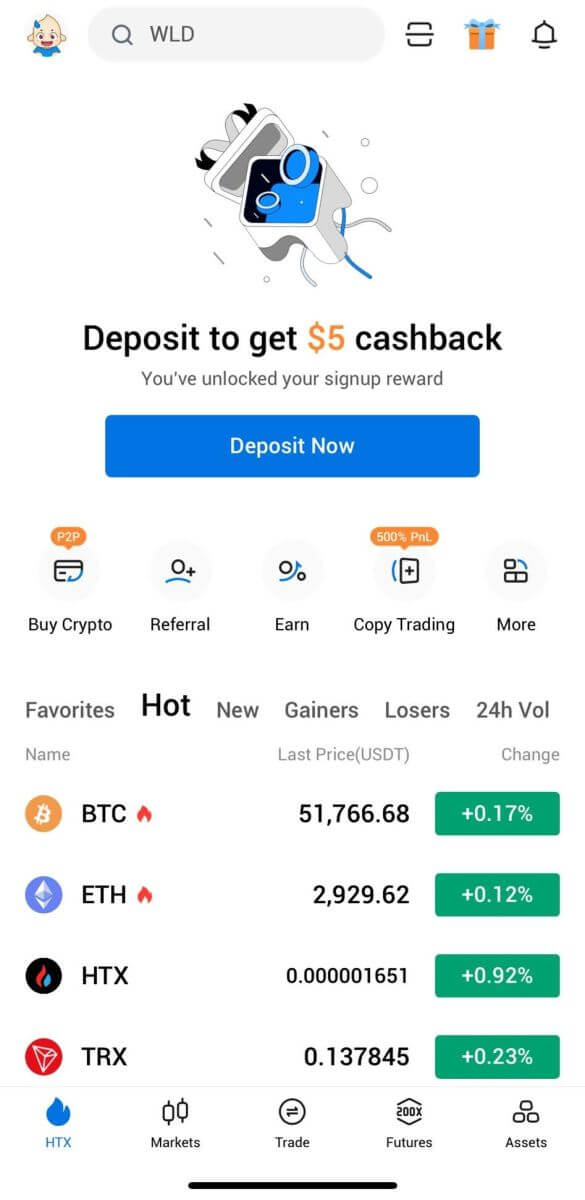
அல்லது மற்ற முறைகளைப் பயன்படுத்தி HTX பயன்பாட்டில் பதிவு செய்யலாம்.
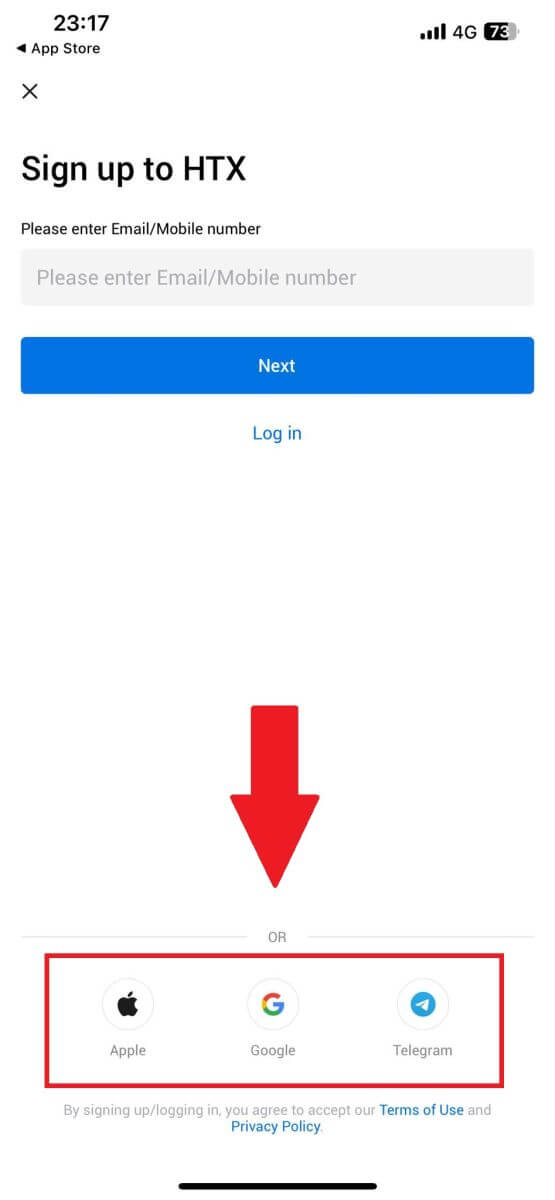
அடிக்கடி கேட்கப்படும் கேள்விகள் (FAQ)
நான் ஏன் HTX இலிருந்து மின்னஞ்சல்களைப் பெற முடியாது?
HTX இலிருந்து அனுப்பப்பட்ட மின்னஞ்சல்களை நீங்கள் பெறவில்லை என்றால், உங்கள் மின்னஞ்சலின் அமைப்புகளைச் சரிபார்க்க கீழே உள்ள வழிமுறைகளைப் பின்பற்றவும்:உங்கள் HTX கணக்கில் பதிவு செய்யப்பட்ட மின்னஞ்சல் முகவரியில் உள்நுழைந்திருக்கிறீர்களா? சில நேரங்களில் உங்கள் சாதனத்தில் உள்ள மின்னஞ்சலில் இருந்து வெளியேறியிருக்கலாம், எனவே HTX மின்னஞ்சல்களைப் பார்க்க முடியாது. உள்நுழைந்து புதுப்பிக்கவும்.
உங்கள் மின்னஞ்சலின் ஸ்பேம் கோப்புறையைச் சரிபார்த்தீர்களா? உங்கள் மின்னஞ்சல் சேவை வழங்குநர் HTX மின்னஞ்சல்களை உங்கள் ஸ்பேம் கோப்புறையில் செலுத்துவதை நீங்கள் கண்டால், HTX மின்னஞ்சல் முகவரிகளை ஏற்புப் பட்டியலில் சேர்ப்பதன் மூலம் அவற்றை "பாதுகாப்பானது" எனக் குறிக்கலாம். அதை அமைப்பதற்கு HTX மின்னஞ்சல்களை எவ்வாறு அனுமதிப்பட்டியலில் சேர்ப்பது என்பதைப் பார்க்கவும்.
உங்கள் மின்னஞ்சல் கிளையண்ட் அல்லது சேவை வழங்குநரின் செயல்பாடு இயல்பானதா? உங்கள் ஃபயர்வால் அல்லது வைரஸ் தடுப்பு நிரல் பாதுகாப்பு மோதலை ஏற்படுத்தவில்லை என்பதை உறுதிப்படுத்த, மின்னஞ்சல் சேவையக அமைப்புகளை நீங்கள் சரிபார்க்கலாம்.
உங்கள் இன்பாக்ஸ் மின்னஞ்சல்களால் நிரம்பியதா? வரம்பை அடைந்துவிட்டால் உங்களால் மின்னஞ்சல்களை அனுப்பவோ பெறவோ முடியாது. புதிய மின்னஞ்சல்களுக்கு இடமளிக்க, பழைய மின்னஞ்சல்களில் சிலவற்றை அகற்றலாம்.
முடிந்தால் Gmail, Outlook போன்ற பொதுவான மின்னஞ்சல் முகவரிகளைப் பயன்படுத்தி பதிவு செய்யவும்.
எஸ்எம்எஸ் சரிபார்ப்புக் குறியீடுகளைப் பெற முடியாமல் போனது எப்படி?
எங்களின் எஸ்எம்எஸ் அங்கீகார கவரேஜை விரிவுபடுத்துவதன் மூலம் பயனர் அனுபவத்தை மேம்படுத்த HTX எப்போதும் செயல்படுகிறது. இருப்பினும், சில நாடுகள் மற்றும் பிராந்தியங்கள் தற்போது ஆதரிக்கப்படவில்லை.உங்களால் எஸ்எம்எஸ் அங்கீகாரத்தை இயக்க முடியாவிட்டால், உங்கள் இருப்பிடம் பாதுகாக்கப்பட்டுள்ளதா என்பதைப் பார்க்க, எங்கள் உலகளாவிய எஸ்எம்எஸ் கவரேஜ் பட்டியலைச் சரிபார்க்கவும். பட்டியலில் உங்கள் இருப்பிடம் சேர்க்கப்படவில்லை எனில், Google அங்கீகாரத்தை உங்கள் முதன்மை இரு காரணி அங்கீகாரமாகப் பயன்படுத்தவும்.
எஸ்எம்எஸ் அங்கீகாரத்தை செயல்படுத்திய பிறகும் உங்களால் எஸ்எம்எஸ் குறியீடுகளைப் பெற முடியாவிட்டால் அல்லது எங்களின் உலகளாவிய எஸ்எம்எஸ் கவரேஜ் பட்டியலின் கீழ் உள்ள ஒரு நாடு அல்லது பிராந்தியத்தில் நீங்கள் தற்போது வசிக்கிறீர்கள் என்றால், பின்வரும் நடவடிக்கைகள் எடுக்கப்பட வேண்டும்:
- உங்கள் மொபைல் சாதனத்தில் வலுவான நெட்வொர்க் சிக்னல் இருப்பதை உறுதிசெய்யவும்.
- உங்கள் ஃபோனில் உள்ள அழைப்புத் தடுப்பு, ஃபயர்வால், வைரஸ் எதிர்ப்பு மற்றும்/அல்லது அழைப்பாளர் நிரல்களை முடக்கவும், இது எங்கள் எஸ்எம்எஸ் குறியீடு எண்ணை வேலை செய்வதைத் தடுக்கிறது.
- உங்கள் மொபைலை மீண்டும் இயக்கவும்.
- மாறாக, குரல் சரிபார்ப்பை முயற்சிக்கவும்.
HTX இல் எனது மின்னஞ்சல் கணக்கை எவ்வாறு மாற்றுவது?
1. HTX இணையதளத்திற்குச் சென்று சுயவிவர ஐகானைக் கிளிக் செய்யவும். 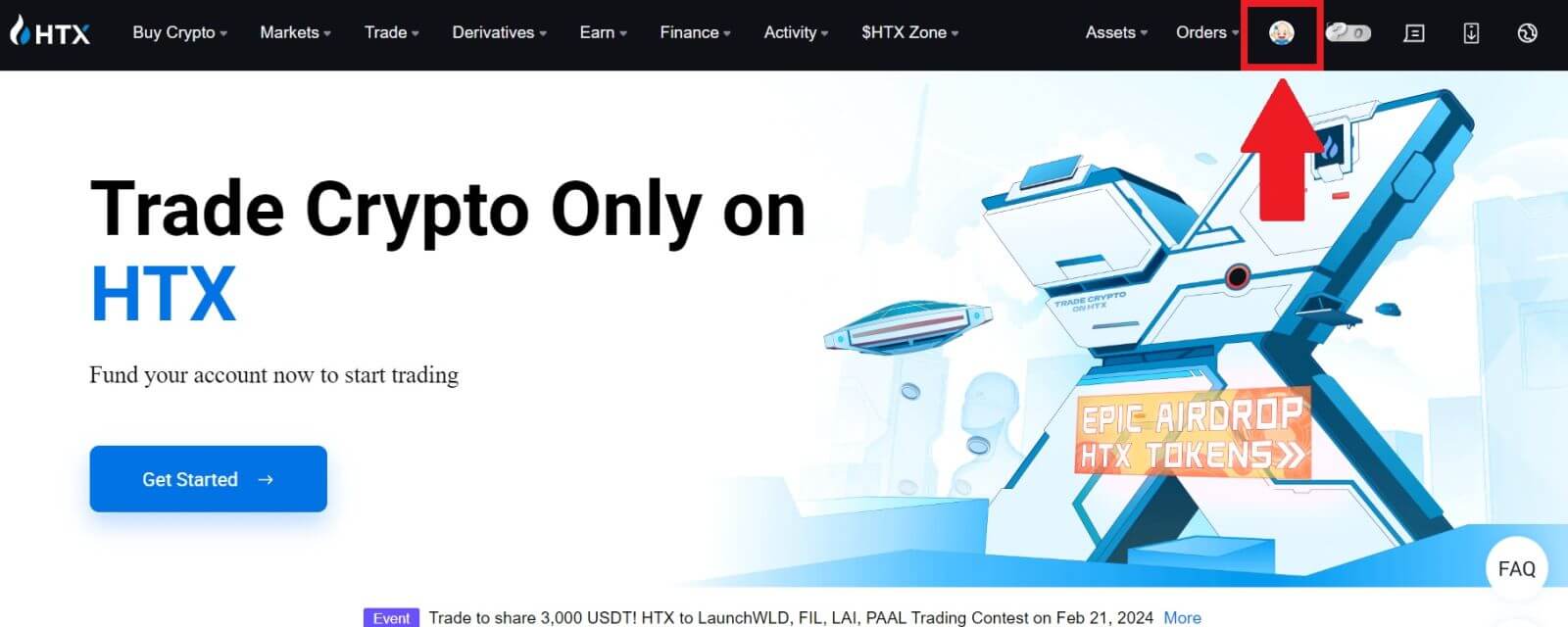
2. மின்னஞ்சல் பிரிவில், [மின்னஞ்சல் முகவரியை மாற்று] என்பதைக் கிளிக் செய்யவும். 3. [சரிபார்ப்பைப் பெறு]
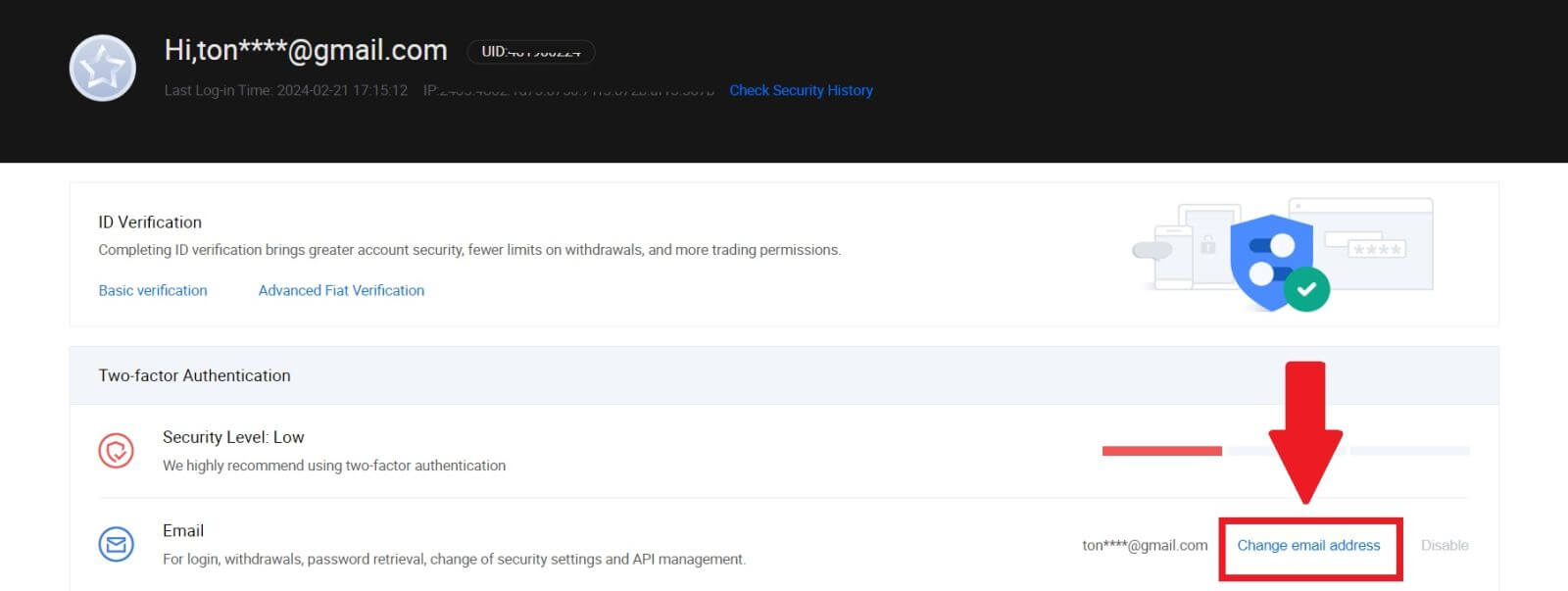
என்பதைக் கிளிக் செய்வதன் மூலம் உங்கள் மின்னஞ்சல் சரிபார்ப்புக் குறியீட்டை உள்ளிடவும் . தொடர [உறுதிப்படுத்து] என்பதைக் கிளிக் செய்யவும் . 4. உங்கள் புதிய மின்னஞ்சல் மற்றும் உங்கள் புதிய மின்னஞ்சல் சரிபார்ப்புக் குறியீட்டை உள்ளிட்டு, [உறுதிப்படுத்து] என்பதைக் கிளிக் செய்யவும். அதன் பிறகு, உங்கள் மின்னஞ்சலை வெற்றிகரமாக மாற்றிவிட்டீர்கள். குறிப்பு:
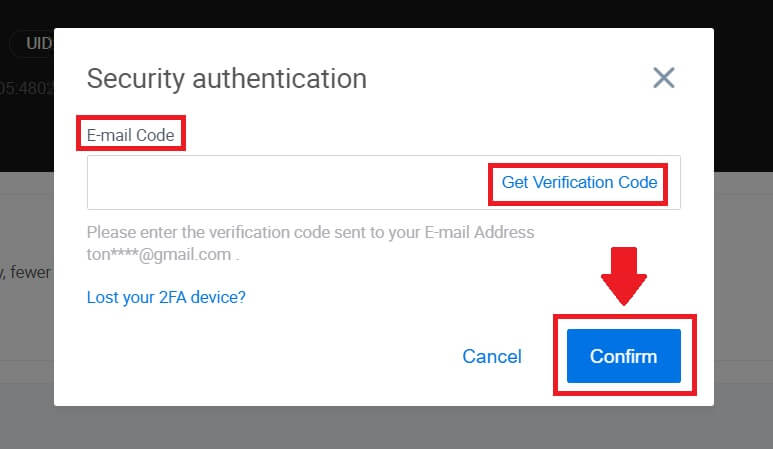
- உங்கள் மின்னஞ்சல் முகவரியை மாற்றிய பிறகு, நீங்கள் மீண்டும் உள்நுழைய வேண்டும்.
- உங்கள் கணக்கின் பாதுகாப்பிற்காக, உங்கள் மின்னஞ்சல் முகவரியை மாற்றிய பின் 24 மணிநேரத்திற்கு பணம் எடுப்பது தற்காலிகமாக நிறுத்தப்படும்